一 : 有道词典如何进行图片取词?有道词典怎么翻译图片上的文字?
我们在阅读图片上文字的时候,看到图片上的英文想知道它的意思,由于文字太长不想输入查询。下面小编就为大家分享一个有道词典怎么翻译图片上的文字的方法,教大家怎么偷懒
1、打开“有道词典”,右击桌面右下角的图标,在弹出的菜单中选择“软件设置”的选项

2、进入“软件设置”后,选择“取词划词”,在“取词划词”的选项中有一个“开启OCR强力取词”的选项,单击进行下载。

3、等待OCR下载完成,完成以后将多出的“开启OCR强力取词”勾选,这样你就可以进行图片的英文翻译了。

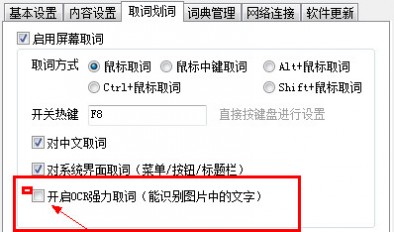
4、打开一张带有英文的图片,将鼠标放到不认识的单词上面,等待一下就会看到结果了。

就这么简单,你会了么?
二 : 有道词典怎么翻译图片上的文字
1、打开“有道词典”,右击桌面右下角的图标,在弹出的菜单中选择“软件设置”的选项

2、进入“软件设置”后,选择“取词划词”,在“取词划词”的选项中有一个“开启OCR强力取词”的选项,单击进行下载。

3、等待OCR下载完成,完成以后将多出的“开启OCR强力取词”勾选,这样你就可以进行图片的英文翻译了。

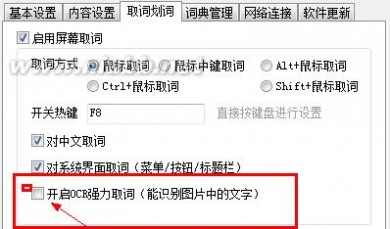
4、打开一张带有英文的图片,将鼠标放到不认识的单词上面,等待一下就会看到结果了。
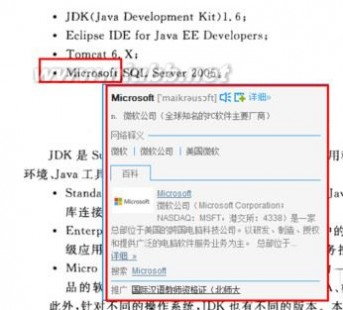
三 : 有道词典怎么屏幕取词 有道词典取词翻译教程
有道词典是一款非常好用的翻译应用软件,相信很多小伙伴都会使用有道词典来帮助自己翻译不同的外文,不过有时候文章比较长我们想单独对某些词或句子进行翻译该怎么办呢,有道词典怎么屏幕取词,有道词典怎么取词翻译,下面小编就给大家带来详细的介绍。
1、要翻译图片上的英文单词,首先必须设置一下程序。单击开始菜单,选择设置---软件设置,进入设置页面。

2、单击取词划词标签,下载ocr取词模块,等下载完毕,然后进行下一步设置

3、勾选开启OCR强力取词,能识别图片上的文字。有了这个功能,就能翻译图片上的英语了。单击保存设置按钮。
打开一张含英文单词的图片。Don't be a stanger.将手型光标对准stanger,稍等片刻,就会显示翻译结果,如下图所示。还有单词音标和标准发音。单击喇叭可以收听。

这就是有道词典屏幕取词的方法了,操作非常简单方便,希望对大家有用。
为什么有道词典不能发音了?有道词典不能发音问题的解决办法介绍
有道词典怎么进行网页取词 有道词典屏幕取词功能使用教程
本文标题:有道翻译词典-有道词典如何进行图片取词?有道词典怎么翻译图片上的文字?61阅读| 精彩专题| 最新文章| 热门文章| 苏ICP备13036349号-1